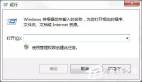服务器如何能远程桌面登录使得管理员能够统筹高效管理呢?下文给出了详细的描述。
身为网络管理员一定要具备管理企业服务器的能力,而随着网络的发展越来越多的企业网络管理员开始通过网络远程管理对端服务器,这样就可以足不出户的在办公地点或者网管监控室来远程维护企业各种网络服务了。不过一般来说有一定规模的企业服务器不会只有一两台,特别是担负着大型网络维护的网络管理员,经常会遇到管理上百台甚至更多数量服务器的问题,那么在这种情况下我们又该如何统筹高效率的管理呢?今天就请各位读者跟随笔者一起用小工具统筹管理服务器。9 N; q4 L5 x8 }9 S, n3 _( h
这里要介绍的实际上是一个小工具,他是由Windows 2003 server版中提取的远程管理文件,通过这个远程桌面连接管理文件可以让我们在windows XP,windows 2000系统中实现诸如windows 2003那样一个窗口一个界面管理上百台服务器的功能。6 M9 x' H2 D5 s# n1 X" c
远程管理tsmmc小档案:# t; q; u0 i' i+ F" G+ o9 M5 J& o
软件大小:440KB
软件版本:提取自windows 2003$ ~+ a! q. D' M2 n; w4 U; J8 f
软件语言:中文版
软件类型:免费软件: {0 H/ r+ y( a7 R $ y# @- C( f9 Z# ~ g" _# o% p
远程管理tsmmc的使用方法非常简单。
下面我们就一步步的来连接并使用他,看看它是如何实现统筹管理上百台服务器远程连接功能的。
***步:下载远程管理tsmmc压缩包并解压缩到本地硬盘,默认情况下我们会看到有四个文件,mstsmhst.dll与mstsmmc.dll是DLL动态注册文件,tsinst.EXE是承担注册DLL文件到本地系统工作的程序,tsmmc.msc是小工具的主程序,日后使用和维护都是通过tsmmc.msc实现。(如图1)
 , v; c, z! k7 J/ j
, v; c, z! k7 J/ j
第二步:首先执行tsinst.EXE将两个DLL文件注册到系统中,如果顺利的话会出现注册成功的提示窗口。(如图2) 3 t4 c* b0 K- S) D3 }- B " j* }+ L" S/ Y1 U" ?! F; }/ Z
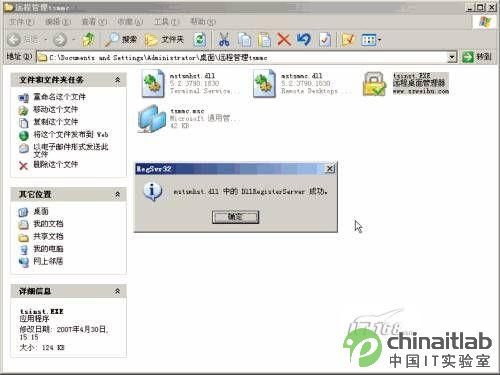 N6 ?( g) v1 |/ e D, N! @
N6 ?( g) v1 |/ e D, N! @
第三步:接下来运行tsmmc.msc打开远程管理tsmmc界面。(如图3)

第四步:我们可以通过远程管理tsmmc程序来建立多个远程桌面连接并管理多台服务器,具体步骤为先在“远程桌面”上点鼠标右键选择“添加新连接”。(如图4)

第五步:接下来会弹出一个“添加新连接”的窗口,在这里需要我们输入的就是服务器名或者服务器的IP地址,当然为了方便起见我们要为该连接起一个名字,方便区分。另外如果希望该连接可以自动输入用户名和密码,这也是大多数网管会采用的方法,我们可以在下面的“登录信息”中添加相应的字符串。需要提醒的是别忘了点选“保存密码”再确定。(如图5)
 @: ~ H g
@: ~ H g
小提示:如果我们不希望远程桌面连接服务器登录到服务器的控制台console界面的话,只需要在“添加新连接”处取消“连接到控制台”前面的对勾即可。
第六步:确定完毕后我们会在“远程桌面”下看到XX学校的对应项,双击该选项就将自动启动远程桌面连接程序访问该地址对应的服务器。(如图6)9 a, E, \. M( M3 A7 h4 m B0 i 5 k1 [8 K% L6 O2 u0 _
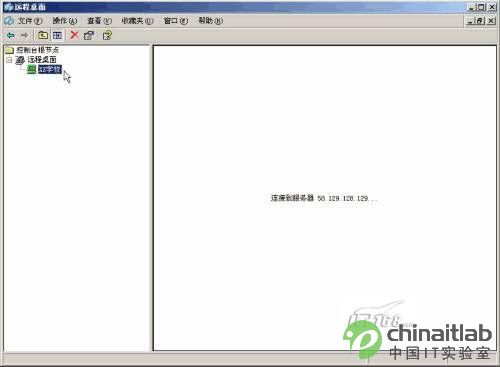
第七步:如果保存了密码和管理员登录名的话一切操作都是自动的,我们会直接在右边的窗口中看到远程服务器的桌面,当然这个桌面显示是在“远程管理tsmmc”程序主窗口中的。(如图7)

第八步:在远程服务器上的所有操作都和远程控制一样,具体步骤就不详细说明了。
第九步:当我们完成操作要和服务器断开相应的连接时只需要在该远程桌面项上点右键选择“断开”即可。(如图8)1 e2 i( Z$ Y ]8 P; j ' ~) M/ C% u+ V! z% O7 c3 P+ p% O
 " Q6 J! p; w2 n2 @2 ?) z
" Q6 J! p; w2 n2 @2 ?) z
第十步:同理我们依次添加多台远程服务器项目,这样就实现了对多台远程服务器远程桌面连接的统筹管理,所有操作都在一个软件窗口中完成,我们可以同时打开多台服务器,同时连接多台服务器的桌面,而这一切的一切都只在一个软件窗口中,占用的系统资源和内存资源得到了明显减少。(如图9)

第十一步:当然还有很多高级设置和进阶技巧提供给我们选择,所有的高级参数设置都在对应远程桌面连接项的“属性”中。(如图10) `. a+ y$ k# \8 \

第十二步:在远程桌面连接项的“属性”中的“屏幕选项”标签中我们可以设置远程连接显示桌面的分辨率。(如图11): Z% ?6 y4 T& ^- k; f. Y ! M/ S1 q3 g6 A " @& M- e- y7 Z& _

第十三步:在远程桌面连接项的“属性”中的“其他”标签中我们可以设置远程连接后自动运行的程序,当然具体设置由企业网络管理员根据实际去操作即可。另外很多时候我们都希望远程连接网络服务器后可以方便的实现本机与远程设备的资源共享,***的办法就是直接将本地硬盘驱动器映射到远程机器上,在“其他”标签中也可以实现此功能,我们只需要在“登录到远程计算机时重定向本地驱动器”前打上对勾即可。(如图12) s3 x7 @& ~

9 ?) P8 u4 D: x' G' G
总结:
通过远程管理tsmmc小工具我们实现了在同一个软件界面中管理多台服务器并配置高级登录参数的功能,这样就避免了每次管理某服务器都需要频繁输入IP地址的麻烦,另外通过一个个远程管理名称标签可以快速定位知道自己连接的是哪台服务器,要知道当需要管理服务器增加时我们管理服务器经常只能够通过事先输入好的EXCEL表格来查询并访问。总步不管怎么说远程管理tsmmc小工具都大大提高了我们远程管理服务器的效率。
希望服务器远程桌面登录实现统筹管理这篇文章能够给网络管理员带来方便。
【编辑推荐】